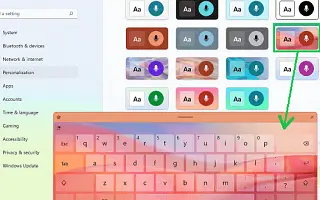Tämä artikkeli on asennusopas, jossa on kuvakaappauksia niille, jotka haluavat muuttaa näppäimistöä, äänisyöttöä ja emoji-teemoja Windows 11:ssä.
Windows 11:ssä voit mukauttaa kosketusnäppäimistöä ja muita syöttötapoja, kuten äänisyöttöä ja emoji-paneeleja, mukautetuilla väreillä lisätäksesi omaa persoonallisuuttasi kokemukseen.
Valitse 15 ennalta määritetystä teemasta tai luo oma. Voit myös käyttää mukautettua kuvaa taustana syöttötavassasi.
Windows 11:n alkuperäisessä julkaisussa rajoittit vain kosketusnäppäimistön mukauttamiseen. Windows 11:n versiossa 22H2 ja uudemmissa julkaisuissa voit nyt kuitenkin muuttaa kaikkien tekstinsyöttötapojen, mukaan lukien kosketusnäppäimistön, äänisyötteen ja emoji-paneelin, väriä.
Alla kerromme, kuinka voit muuttaa näppäimistöä, äänisyöttöä ja emoji-teemaa Windows 11:ssä. Jatka vierittämistä tarkistaaksesi sen.
Vaihda näppäimistön, äänisyötteen ja emoji-teemoja
Tässä artikkelissa opit vaiheet tekstinsyöttötavan teemavärin muuttamiseen Windows 11:ssä.
Voit muuttaa kosketusnäppäimistön, emojipaneelin, äänisyötteen ja muiden syöttöelementtien teemaväriä Windows 11:ssä seuraavasti:
- Avaa Asetukset Windows 11 :ssä.
- Napsauta Mukauta .
- Napsauta Tekstinsyöttö – välilehteä.
- Valitse teema kosketusnäppäimistölle, äänisyötölle ja emoji-paneeleille.
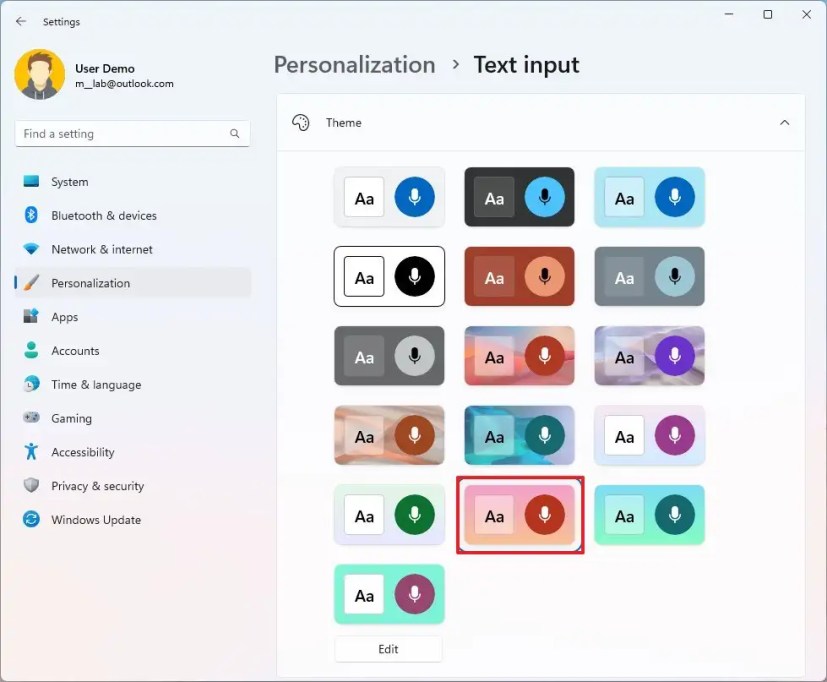
Jos muokkaat kosketusnäppäimistöä, voit napsauttaa Touch Keyboard -asetuksia muuttaaksesi näppäimistön kokoa, kirjasinkokoa ja sitä, onko näppäintausta näkyvissä vai ei.
Luo mukautettuja näppäimistöä, äänisyöttöä ja emoji-teemoja
Voit luoda mukautetun tekstinsyöttöteeman seuraavasti:
- Avaa Asetukset .
- Napsauta Mukauta .
- Napsauta Tekstinsyöttö – välilehteä.
- Napsauta Teema-osiossa Mukautettu teema -painiketta.
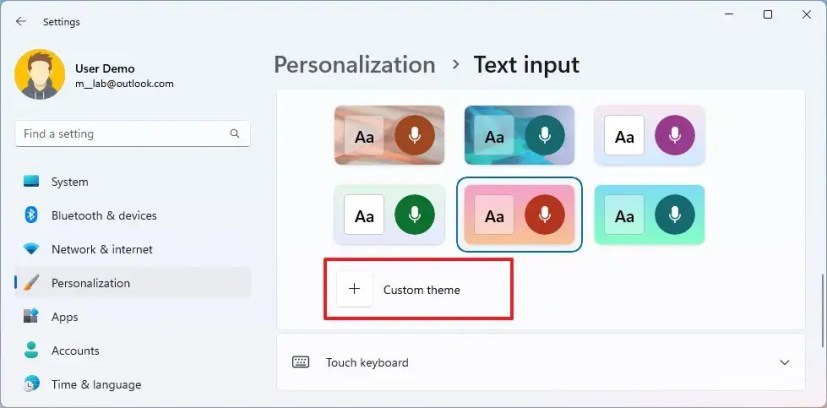
- Käytä ”Taustaväri” -asetusta valitaksesi oletusväri tekstinsyöttöliittymälle.
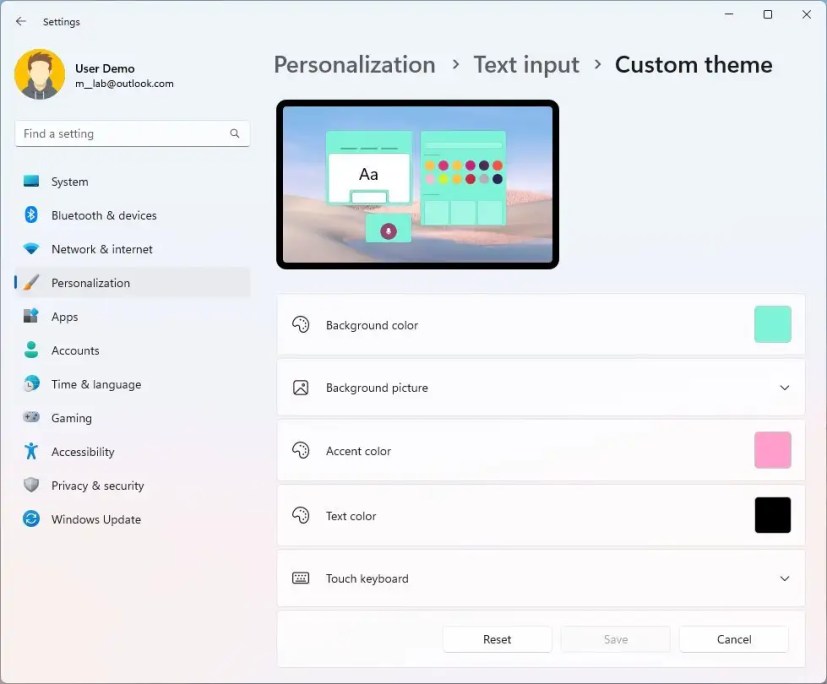
- Käytä ”Korosta väri” -asetusta valitaksesi värin elementeille, kuten painikkeille.
- Käytä ”Tekstin väri” -asetusta tekstin värittämiseen.
- Napsauta Tallenna – painiketta.
Jos muokkaat näppäimistöäsi, voit napsauttaa ”Touch Keyboard” -asetuksia muuttaaksesi näppäimen taustaväriä, läpinäkyvyyttä ja tekstin väriä.
Taustakuvien käyttäminen näppäimistössä, äänisyötössä ja emoji-teemoissa
Jos haluat käyttää mukautettua kuvaa syöttötavan muokkausohjelman taustana Windows 11:ssä, toimi seuraavasti:
- Avaa Asetukset .
- Napsauta Mukauta .
- Napsauta Tekstinsyöttö – välilehteä.
- Napsauta Teema-osiossa Mukautettu teema -painiketta.
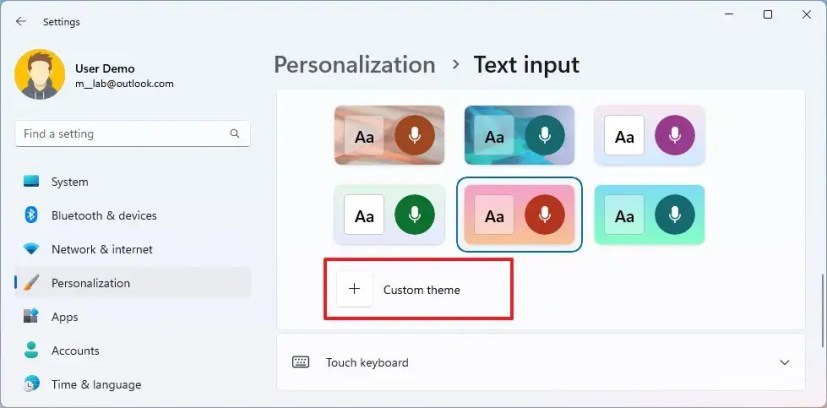
- Napsauta Aseta taustakuva .
- Valitse kuva napsauttamalla ”Valitse valokuva” -asetuksissa Selaa -painiketta.
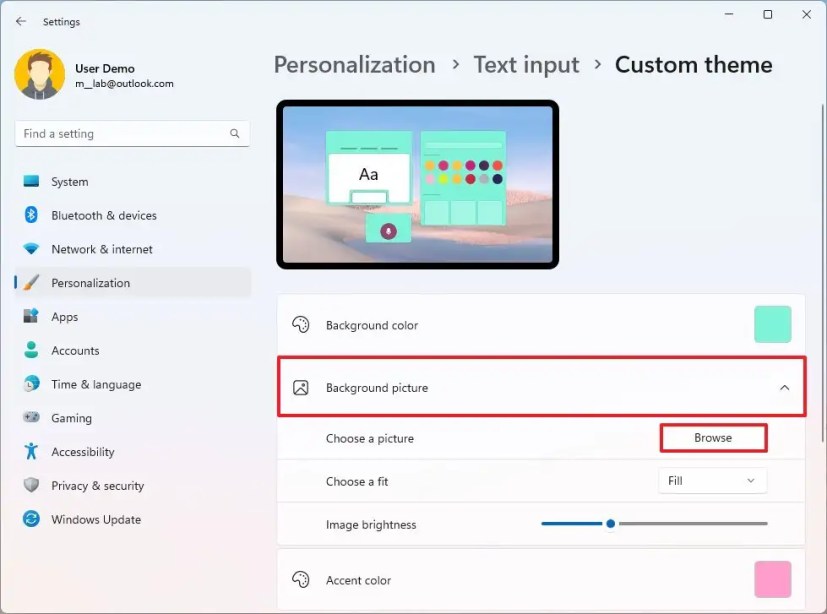
- Valitse mukautettu vaihtoehto kuvallesi ”Choose Fit” -asetuksista.
- Säädä taustakuvan kirkkautta Image Brightness -liukusäätimellä.
- Napsauta Tallenna – painiketta.
Kun olet suorittanut vaiheet, näet mukautetun kuvan kosketusnäppäimistön, emojipaneelin, äänisyötteen ja muiden syöttötapojen taustana.
”Syötä teksti” -asetus on käytettävissä Windows 11 2022 -päivityksessä ja uudemmissa julkaisuissa. Windows 11:n alkuperäisessä julkaisussa sivun nimi oli ”Touch Keyboard”, ja voit muuttaa vain näyttönäppäimistön asetuksia.
Yllä tarkastelimme näppäimistön, äänisyötteen ja emoji-teeman vaihtamista Windows 11:ssä. Toivomme, että nämä tiedot ovat auttaneet sinua löytämään tarvitsemasi.